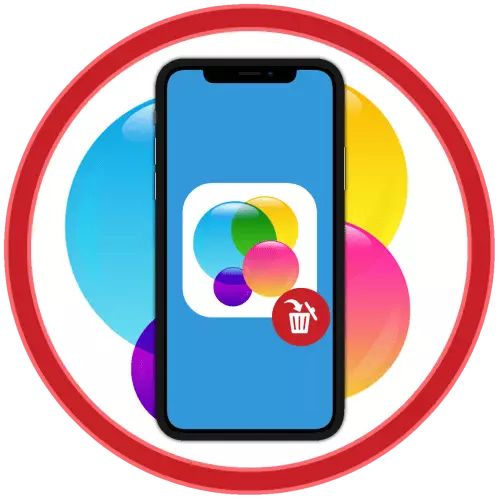
Seçenek 1: Uzaktan Oyun
Bir veya başka bir oyun iPhone'dan zaten kaldırılmışsa ve ondan kurtulmak istiyorsanız, App Stor'taki mükemmel alımlar listesinde, aşağıdaki algoritmaya göre hareket etmeniz gerekir:
- App Store'u çalıştırın ve alt panelindeki üç ilk sekmeden birinde bulunun, sağ üst köşede bulunan profilinizin görüntüsüne dokunun.
- Görünen menüde, "alışveriş" bölümüne gidin.
- İPhone'da şu anda kullanılan Apple ID üzerinden bir sürü tüm uygulamaların ve oyunların bir listesine sahip olacaksınız.
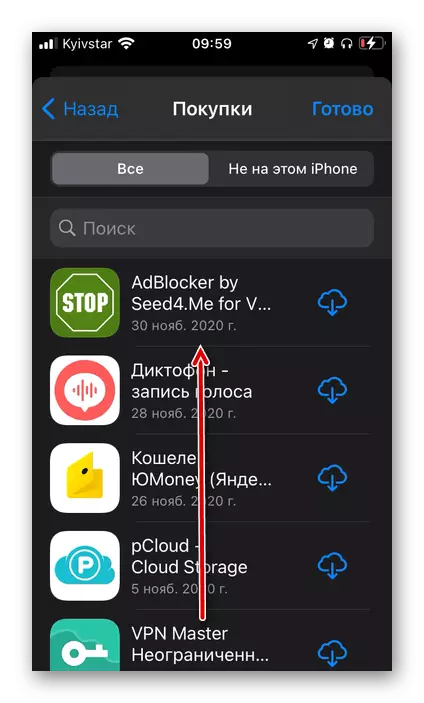
Not: Mobil cihazınız, IOS 12 ve AŞAĞIDAKİ VE / VEYA YAPILAN AİLE ARACISINDAN KURULDUĞUNDAN, önceki adımda gösterilen "alımlar" listesine geçmek gerekirse, "Alışverişe" gidin.
- Ayarlar listesini kaydırma, sonunda silmek istediğiniz oyun uygulamasını bulun, parmağınızla dokunun ve açılır menü belirin.
- "Gizle" yazısına dokunun,

Bundan sonra, öğe ayar listesinden kaybolur.
- İOS'un "ayarlarını" açın ve adınızın ve profil görüntünüzün belirtildiği ilk satıra dokunun.
- «İcloud» üzerine dokunun.
- "Depo Yönetimi" ne gidin.
- Verileri bulutta depolanan uygulamalar listesinde, nihayet kurtulmak istediğiniz oyunu bulun ve dokunun.
- "Verileri Sil" veya "Belgeleri Silme" veya "Yazılımın özelliklerine bağlıdır),
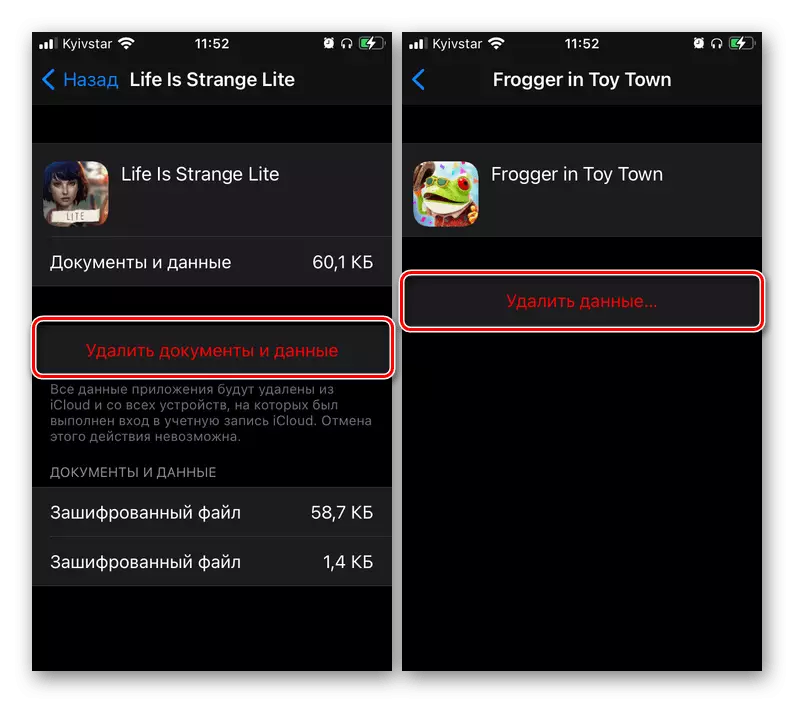
Bundan sonra, pop-up penceresindeki niyetlerinizi onaylayın.
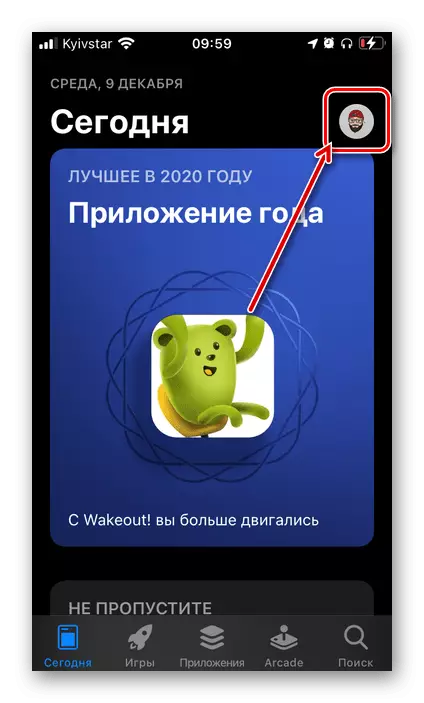
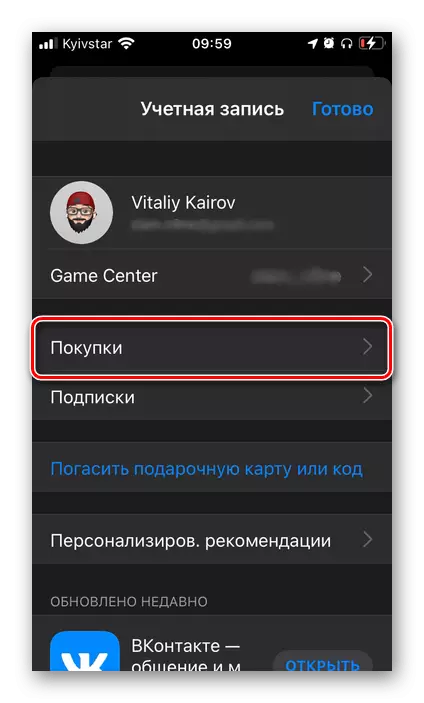
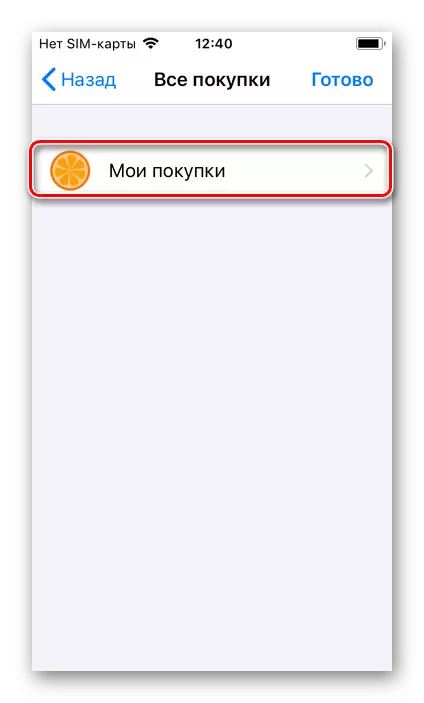
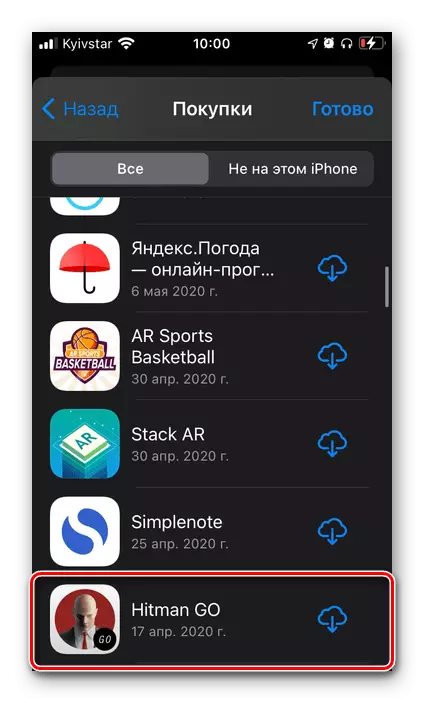
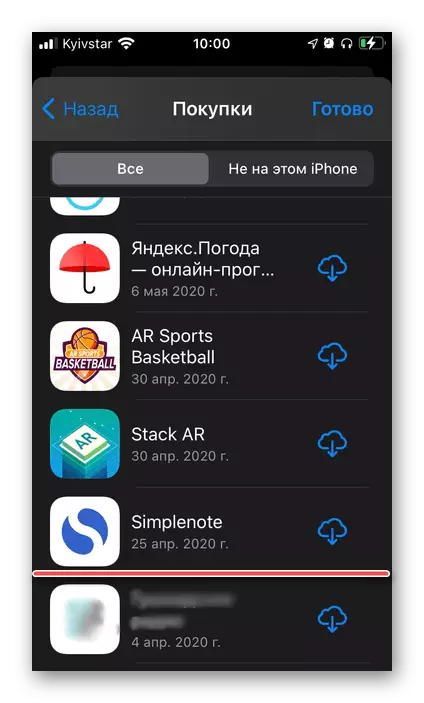
Ayrıca, App Stor'taki uygulama sayfasında da yapabileceğinizden de emin olabilirsiniz - "Bulut" yerine "Bulut" standart düğmesi olacaktır. Bu şekilde, bu şekilde ödediğiniz, daha önce satın alınan oyunlardan kurtulabileceğinizi, örneğimizde meydana gelebileceğinizden kaynaklanmalıdır.
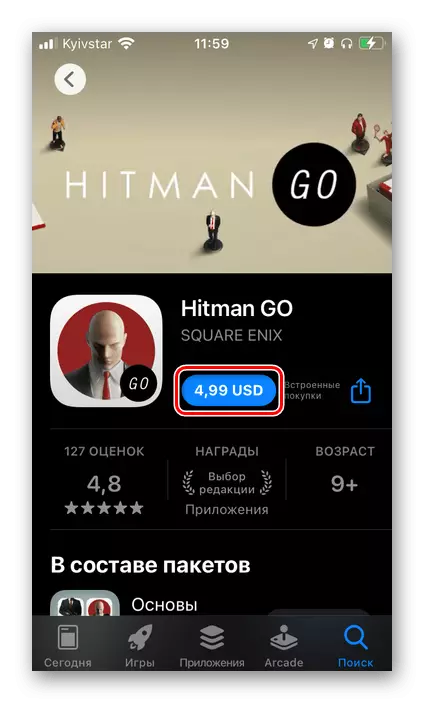
Daha önce uzaktan kumandayı, belirli bir iPhone'da nasıl tamamen çıkaracağız, ancak diğer cihazlar için de benzer bir olasılık, hem bir iPhone hem de iPad, EPL Aidi'nin aynı hesabını kullanan (veya daha önce kullananlar) da mevcuttur. Bunu yapmak için, uygulama deposunun mükemmel alımları listesinde, "Bu iPhone'da değil" sekmesine gidip 4-5 numaralı adımlardaki adımları gerçekleştirmelisiniz.
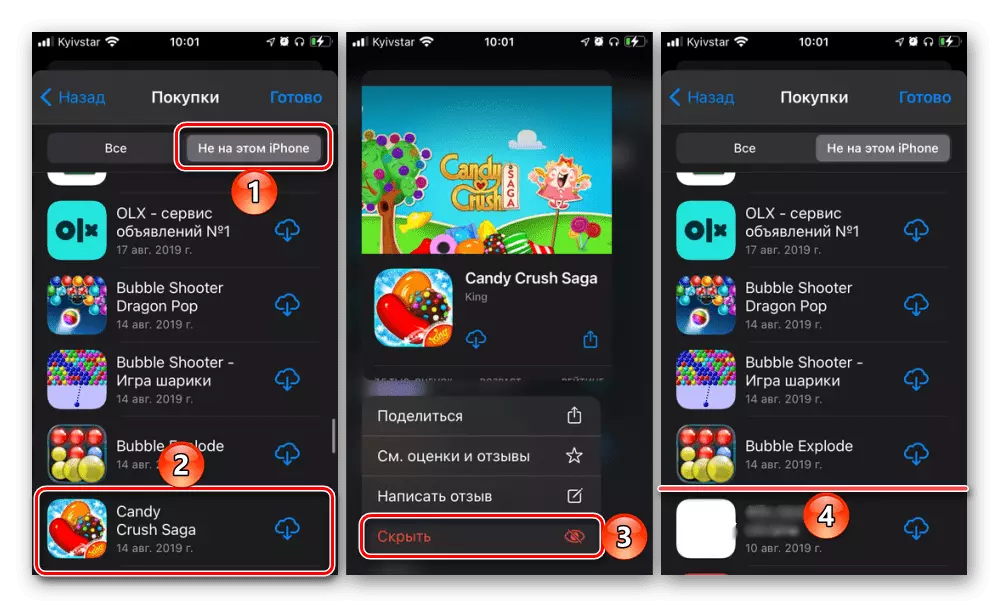
Seçenek 2: iCloud'daki Oyunlar
Uzaktan bir çalma uygulamasını silmeyi kastediyorsanız, App Store'daki kurulumlar listesinden gizlenmesiniz, ancak veri temizleme (istatistikler, başarı, vb.), Farklı davranmanız gerekir. Bütün bu bilgiler bir yedekleme biçiminde iCloud'da saklanır, onlardan kurtulabilirsiniz.
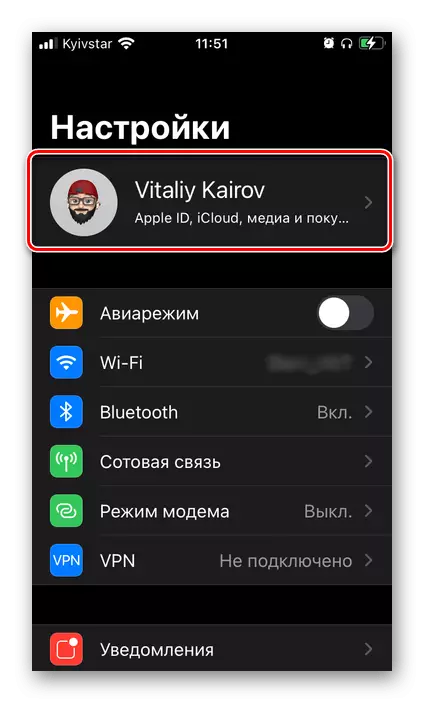

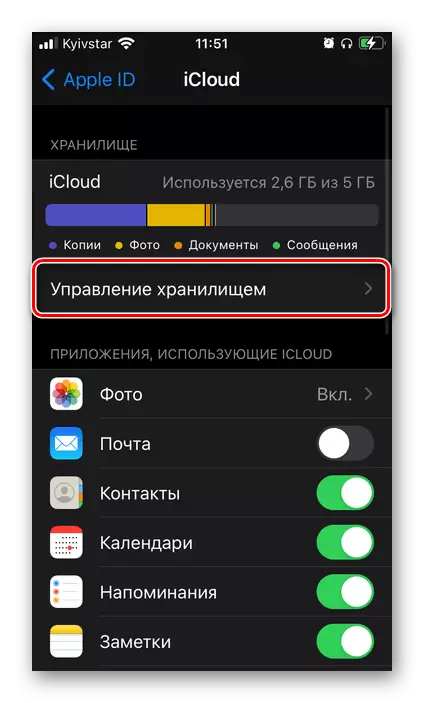

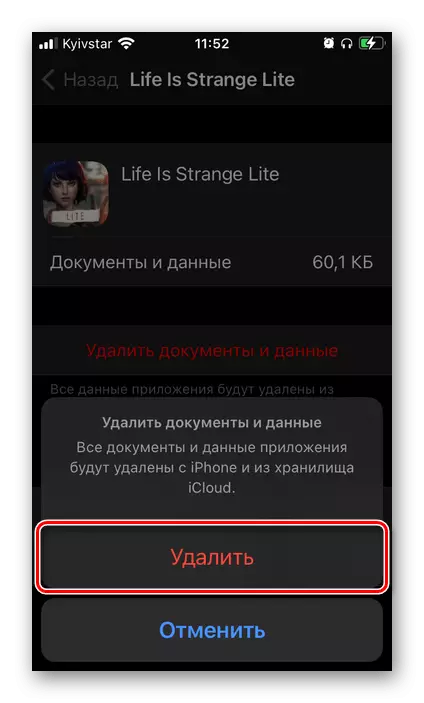
Şimdi oyun başvurusunun tüm verileri nihayet kaldırılacak. Bu yaklaşımın yalnızca bir nedenden dolayı, bir veya başka bir yazılımın tamamen silinmesi gerektiği gibi, ancak örneğin geçmeye başlamak istediğinizde, daha önce Apple ID'ye kaydedilen tüm başarıları bırakmanız gerektiğinde de geçerli olduğuna dikkat edilmelidir. .
Ek olarak, makalenin ilk bölümündeki talimatlardan işlem yapmanızı öneririz, en azından görev uzaktan oyunu tamamlamak içindir.
